怎样在Excel表格中插入组合图表
来源:网络收集 点击: 时间:2024-03-06【导读】:
在工作中,我们常常会遇到,根据WPS表格中的数据来插入图表的情况,如下图品牌型号:任意任意系统版本:任意任意软件版本:Excel2007、2013方法/步骤1/6分步阅读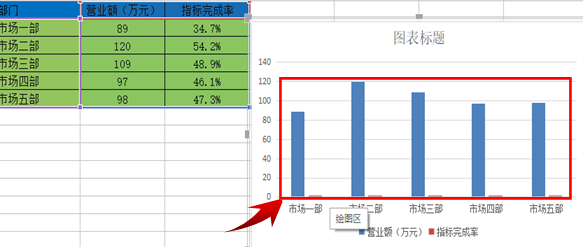 2/6
2/6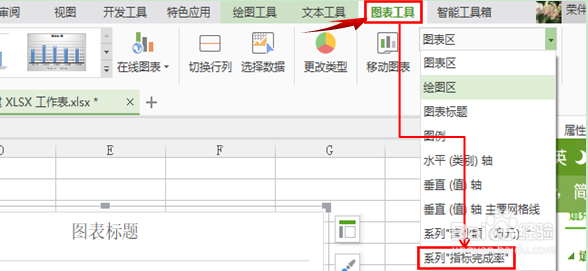 3/6
3/6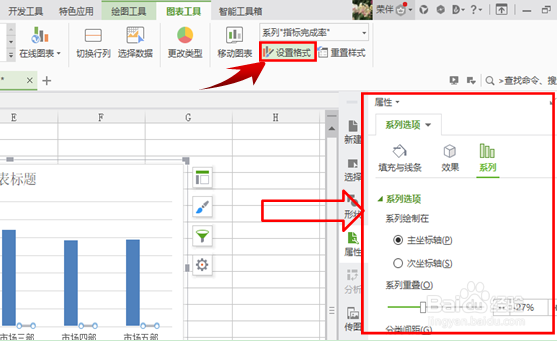 4/6
4/6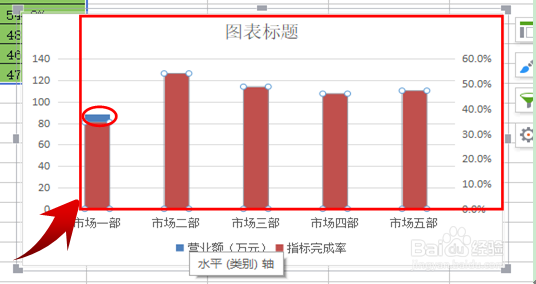 5/6
5/6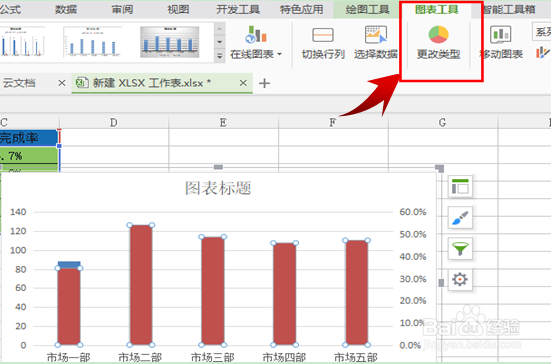 6/6
6/6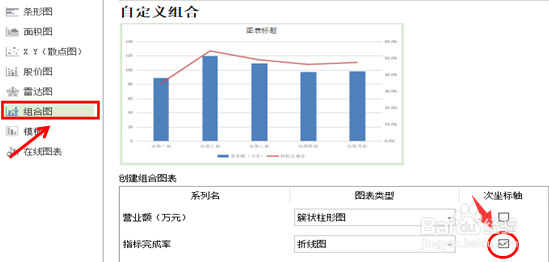 注意事项
注意事项
一、一般情况下,我们会采用直接点击插入菜单栏下的图表快捷键,来插入图表,我们选择任意一种图形来进行插入,我们选择簇状柱形图,这个时候我们会看到出现在表格中的图形,明明是两组数据,显示的却是一个数据条。如下图。
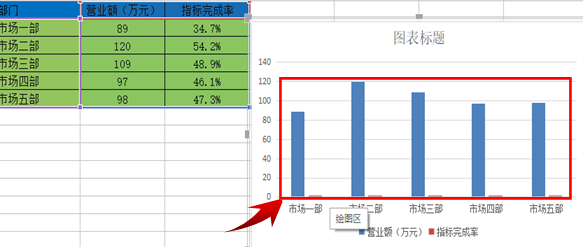 2/6
2/6二、这是因为柱形图左边的标尺是0到100的,而指标完成率转化成数字之后,不到1,占很小的一部分,所以在这张作标系图表中几乎看不到,不能完美呈现出来。那么怎样才能将指标完成率这列的数据完善的呈现出来呢?
下面我们来讲一种操作方法来帮助我们更好的完成这项工作。首先,我们选中图表,然后选择图表工具菜单栏下的选项栏,选择最下面的系列“指标完成率”,如下图。
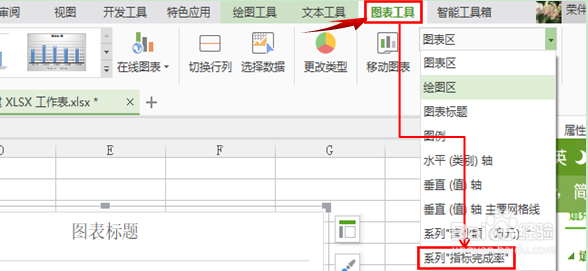 3/6
3/6三、选中之后,点击下面的设置格式按钮,右边就会弹出一个属性的设置框,如下图。
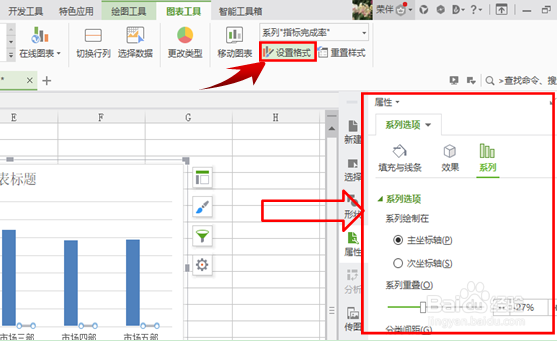 4/6
4/6四、然后我们点击次坐标轴,就会出现下面的情况,看着有点儿乱,红色的指标完成率是看到了,但是蓝色的表现营业额的又看不清楚了,如下图。
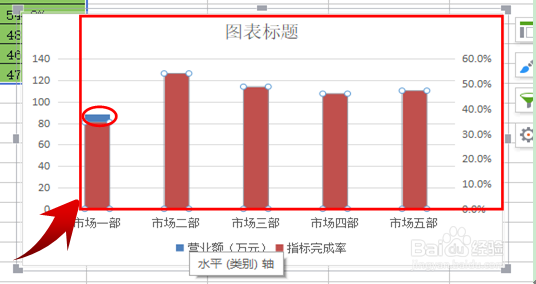 5/6
5/6五、这个时候,我们重新再选中红色的色块,点击图表工具菜单栏下的更改类型工具选项,如下图。
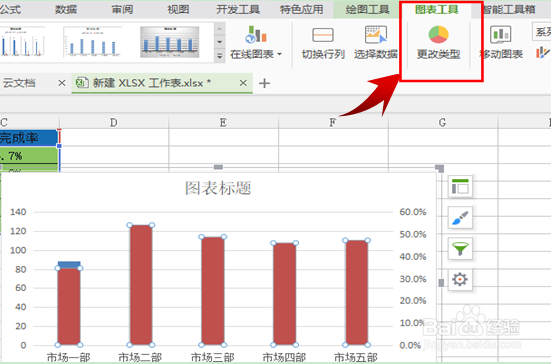 6/6
6/6六、选择组合图,然后在指标完成率后面的方框处勾选一下,点击确定,这个图表组合图就出来了。如下图。
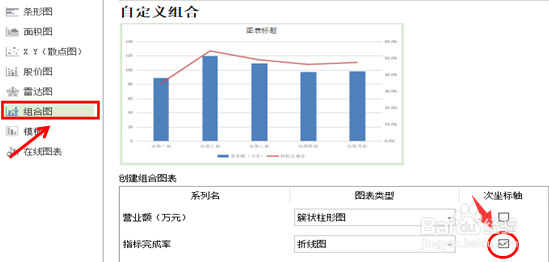 注意事项
注意事项本经验根据作者亲身经历编写,如果觉得有帮助请多多转发点赞吧,希望能帮助更多人。
版权声明:
1、本文系转载,版权归原作者所有,旨在传递信息,不代表看本站的观点和立场。
2、本站仅提供信息发布平台,不承担相关法律责任。
3、若侵犯您的版权或隐私,请联系本站管理员删除。
4、文章链接:http://www.1haoku.cn/art_271001.html
上一篇:word目录怎么对齐后面的点点
下一篇:打印机如何手动操作打印正反面?
 订阅
订阅